In meinen Workshops rund um die digitale Kommunikation geht es viel um LinkedIn. Ob Mensch oder Organisation: Immer mehr wollen die Chance ergreifen, sich mit anderen erfolgreich zu vernetzen, inhaltlich zu positionieren und fachlich ins Gespräch zu kommen. Dabei gibt es einige LinkedIn PlugIns speziell für Chrome-Browser, die durchaus hilfreich sein können. In diesem Beitrag stelle ich die 7 Erweiterungen vor, die ich selbst gerne nutze, weil sie mir enorm viel Zeit ersparen.
P.S.: Ich habe diesen Beitrag am 30. Mai 2023 komplett aktualisiert.
1. Das Sprachtool: LanguageTool
Auch wenn es kein reines PlugIn für LinkedIn ist; trotzdem hilft es mir enorm auch bei LinkedIn, um die Zahl der eigenen Rechtschreib- und Kommata-Fehler zu reduzieren. Dies gehört meiner Meinung nun mal zu einer professionellen Kommunikation dazu. Praktisch: Das LanguageTool unterstreicht die Fehler sofort und bietet Alternativen an. Ach ja: Das Tool funktioniert ebenfalls perfekt in allen anderen Netzwerken und für die eigenen E-Mails.
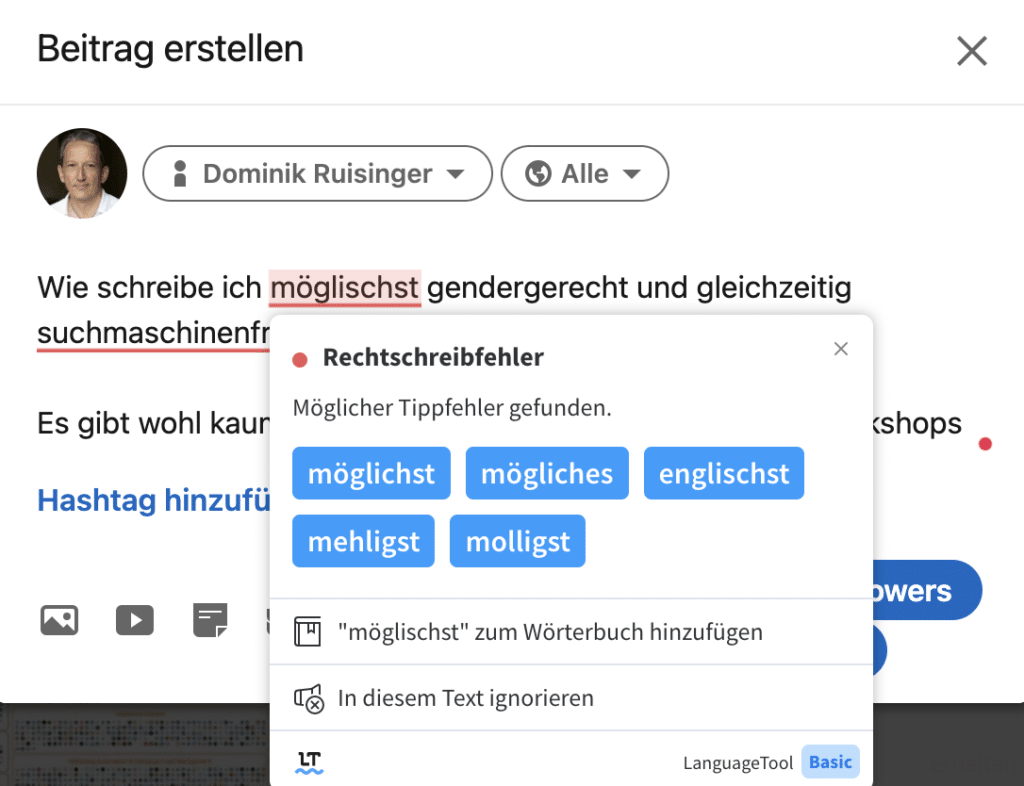
2. Die Suite: AuthoredUp
Jeder und jede kennt das: Die Beiträge auf LinkedIn lassen sich kaum formatieren. Wie schade! Das muss nicht so sein. Denn mit diesem (nicht nur bei mir) extrem beliebten PlugIn – noch in kostenloser Beta-Phase – erhält man einen schönen Editor, um Beiträge zu fetten oder kursiv zu setzen, Emojis hinzuzufügen, Aufzählungen grafisch zu gestalten, die passenden Hashtags auszuwählen. Ach ja: Das Ergebnis lässt sich in verschiedenen Vorschauen für Desktop, Tablet und Mobil anzusehen, wie mein Beispiel zeigt.
Ebenfalls praktisch in dieser All-in-One-Erweiterung: Entwürfe lassen sich abspeichern und jederzeit wieder abrufen; Hooks liefern Ideen für den nächsten Post, und im Analyse-Abschnitt lassen sich alle eigenen Beiträge kompakt und übersichtlich vergleichen.

3. Das Recherche-Tool: Power Search for LinkedIn
Von Jens Polomski und fast kostenlos (einmalig 10 Euro) stammt dieses wirklich zeitsparende PlugIn. Jeder kennt diese Frage: Was hat der LinkedIn-Kontakt als letztes gepostet? Wo wurde er oder sie erwähnt? Natürlich könnte man für die erste Aufgabe auch das Profil absurfen. Wie umständlich das doch ist! Mit diesem PlugIn klappt dies mit einem einzigen Klick. Auch die Werbeanzeigen von Firmen werden übrigens sofort angezeigt.
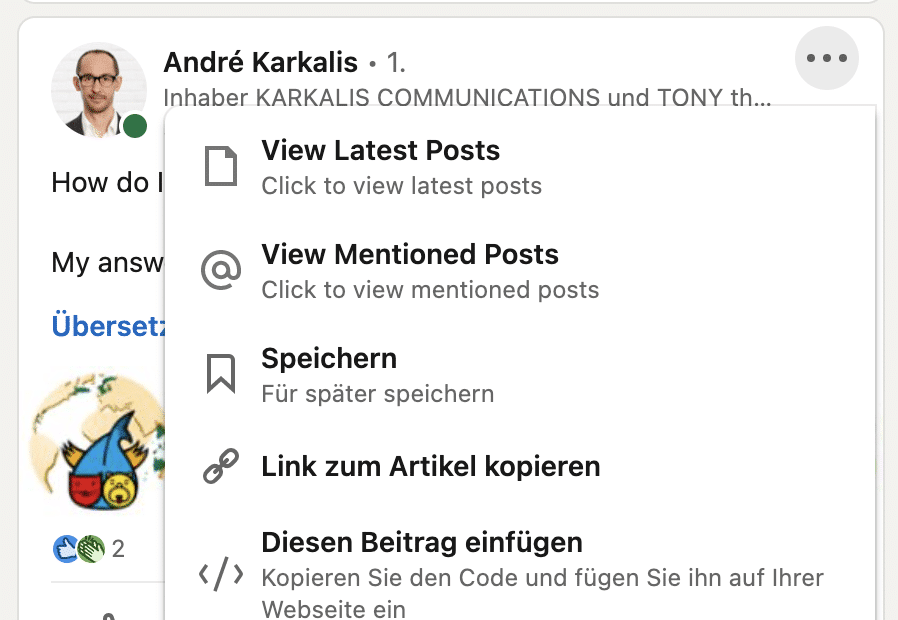
4. Die Hashtags: Hashtag Analytics by Engage AI
Wie viele Personen nutzen einen Hashtag? Ist dieser besonders populär? Oder eher für die Nische sinnvoll? Hashtag Analytics by Engage AI hilft dabei, hier den Überblick zu behalten. Per Mouseover lässt sich sofort erkennen, wie prominent ein Hashtag ist bzw. wie viele Follower er aktuell hat. Zudem lassen sich relevante Hashtags auf ihre Relevanz und Häufigkeit direkt mit dem Tool checken.
Ja, ich weiß: Dieser braune Werbe-Hinweis ist nicht wirklich hübsch.

5. Der Einblick: Follower-Insights
Wäre es nicht praktisch, bei jedem Kommentar oder Like oder einer Kontaktanfrage sofort zu wissen, wie einflussreich diese Person auf LinkedIn ist? So ähnlich dachte wahrscheinlich der geschätzte Jens und entwickelte dieses feine Follower-PlugIn. Damit wird künftig immer die Zahl der Follower ersichtlich – ob bei Anfragen, Interaktionen oder der Personensuche. Ach ja: Das Basis-PlugIn ist kostenlos und zeigt die Follower-Zahl bis 1.000 Personen an. Mit der Pro-Version für 6,99 Euro ist auch diese zahlenmäßige Limitierung Geschichte.
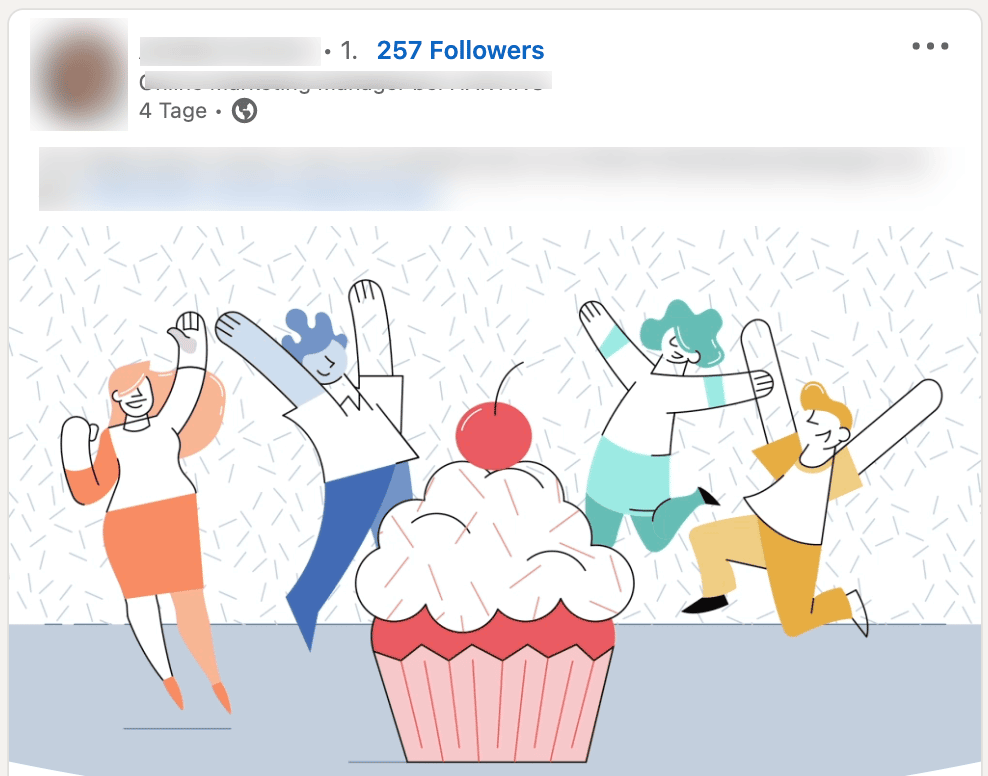
Follower-Insights: So übersichtlich lassen sich Follower-Zahlen anzeigen.
6. Der Werbehelfer: Insply
Neugierig, welche Unternehmen gerade welche Ads auf LinkedIn geschaltet haben? Welche Kampagnen zu welchen Produkten laufen? Kein Problem mit Insply. Company anklicken – schon zeigt dir die Chrome-Erweiterung, welche Ads diese aktuell geschaltet haben. Praktisch übrigens auch: Alle Ads lassen sich für später speichern.

7. Der Filter: Link Off
Wer genervt ist, dass sein eigener LinkedIn Stream sich mit zu vielen Umfragen, Videos, Werbung oder geteilten Beiträgen füllt oder wer nicht mehr sehen will, wer was geliked, geteilt oder kommentiert hat: Link Off hilft, die Kontrolle wieder über den eigenen Feed zu übernehmen. Mit vielfältigen Einstellungen lassen sich aktuell vielleicht unnütze Beiträge ausfiltern. Ach übrigens: Wer will, kann den gesamten Feed übrigens ausblenden. Für wen das wohl sinnvoll ist …
Kleiner Wermutstropfen: Kürzlich wurde in der Community darauf hingewiesen, dass ein zu intensives Nutzen dieses PlugIns zur Sperre bzw. zu Einschränkungen bei LinkedIn führen könnte.
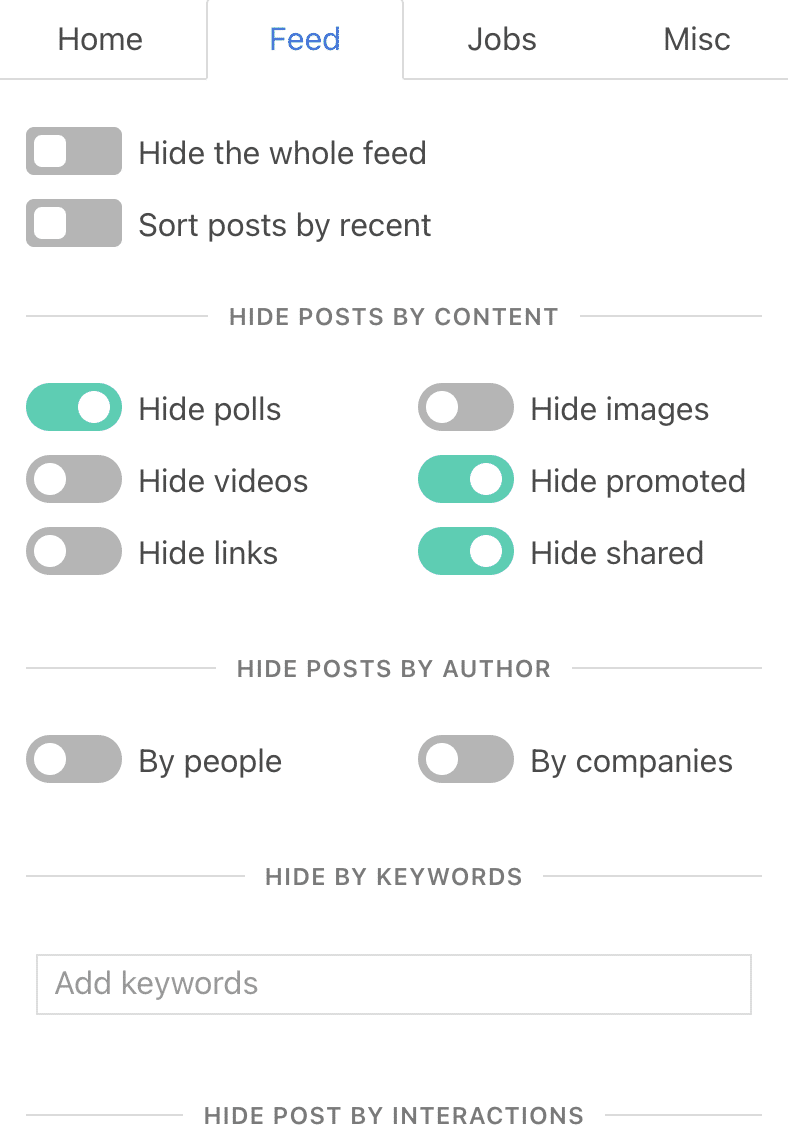
Und jetzt ihr 😎:
- Frage in die Runde: Fehlen einige praktische Erweiterungen? Dann bitte her damit! Schließlich wollen wir uns das „Leben auf LinkedIn“ doch angenehm, fruchtbar und produktiv machen.
- Guter Tipp: Wer noch mehr hilfreiche PlugIns und Tools nicht nur zu LinkedIn entdecken will, dem empfehle ich die Webseite des Masters of Tools Jens Polomski.
Cover-Photo: Photo by Souvik Banerjee on Unsplash

